
LINE 電腦版應用程式內建有提供「截圖」功能,不管你要截圖 LINE 聊天室對話紀錄,或是想截圖電腦上的其他畫面都可以,而 LINE 截圖功能方便的地方在於,截圖後可直接使用 LINE 內建的畫筆或其他工具來劃記,也能直接將截圖傳送到聊天室中,省下許多步驟。
不過有些 Mac 用戶發現,他們的 Mac LINE 無法截圖,使用 LINE 上的截圖功能時,會出現「無法截圖,請先賦予LINE使用螢幕錄製功能的權限」的視窗,這表示我們需要在 Mac 上開啟 LINE 螢幕截圖權限,本篇都會有詳細教學。
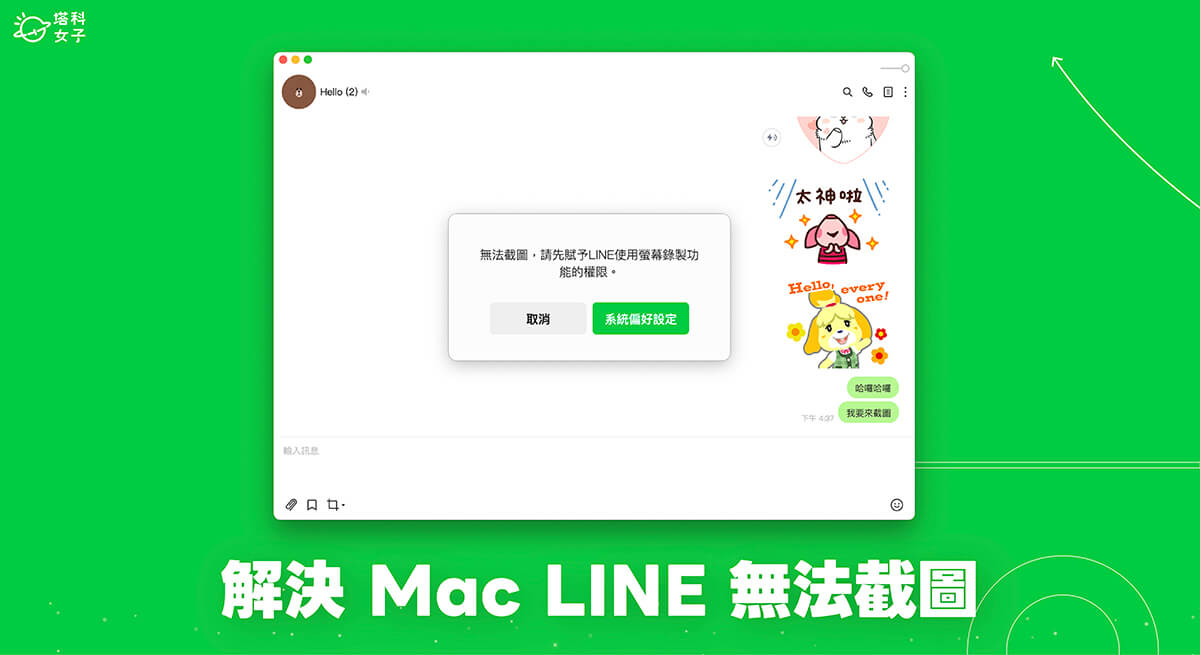
為什麼會發生 Mac LINE 無法截圖的問題?
一般來說會發生 Mac LINE 無法截圖的原因是沒有在系統設定中開啟 LINE 螢幕錄製權限,因為 macOS 系統會要求你授權相關權限才能進行螢幕截圖或螢幕錄影,這樣用戶也比較能掌握自己的隱私權。
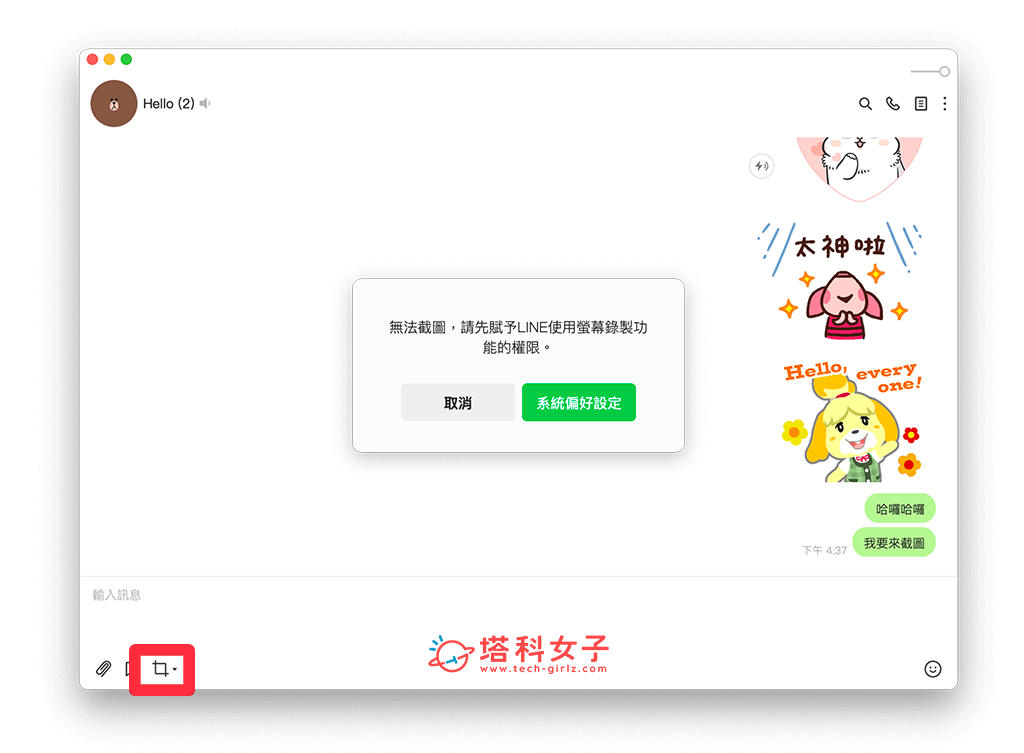
因此,如果你使用 Mac 版 LINE 內建的截圖功能時,若顯示「無法截圖,請先賦予LINE使用螢幕錄製功能的權限」這提示,那就表示我們需要先到「系統設定」中開啟 LINE 螢幕錄製的權限。
如何授權 Mac LINE 截圖權限?
萬一你也發生 Mac LINE 無法截圖的問題,請參考以下步驟授權 LINE 使用「螢幕錄製」功能的權限,授權後就可以解決此問題了。設定步驟如下:
- 點選 Mac 左上角的「蘋果 」圖示,點選「系統設定⋯」。
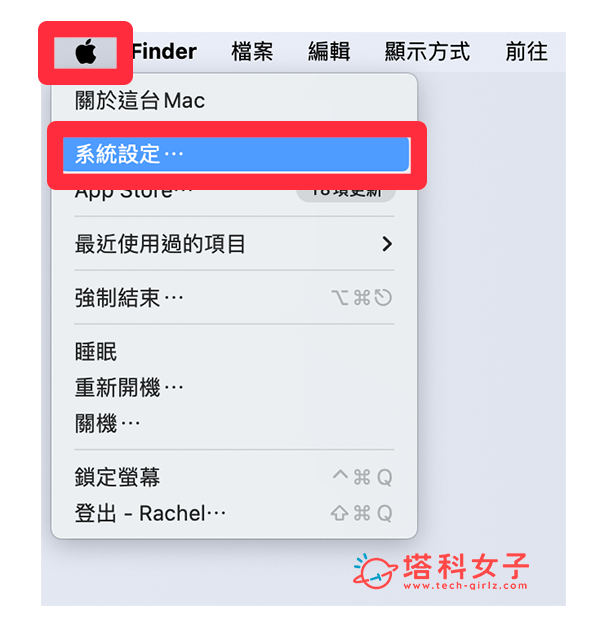
- 在左側功能列上點選「隱私權與安全性」。
- 點選「螢幕錄影」。
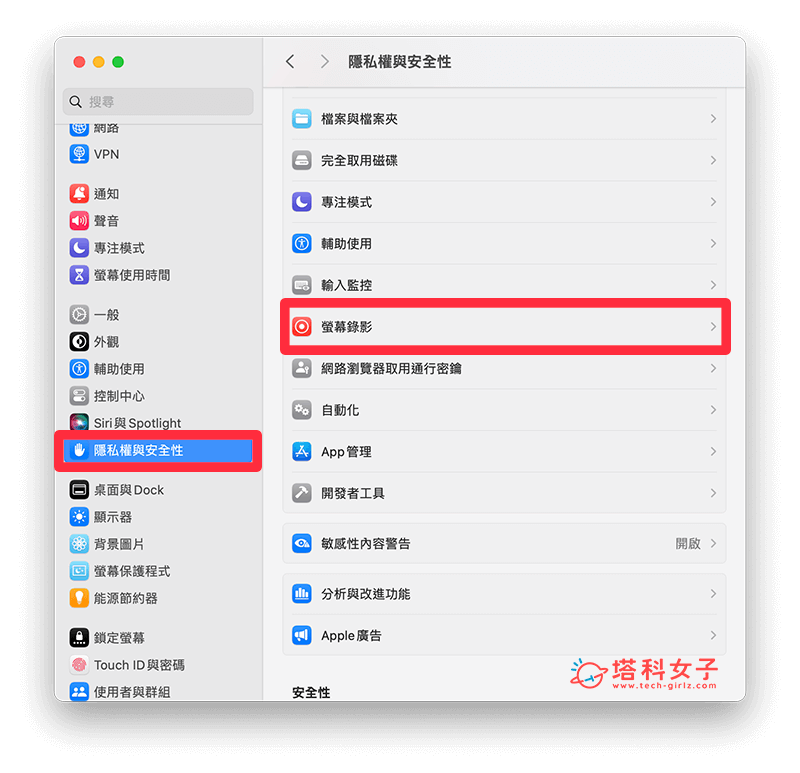
- 開啟 LINE 右邊的開關,授權 LINE 螢幕錄影權限。
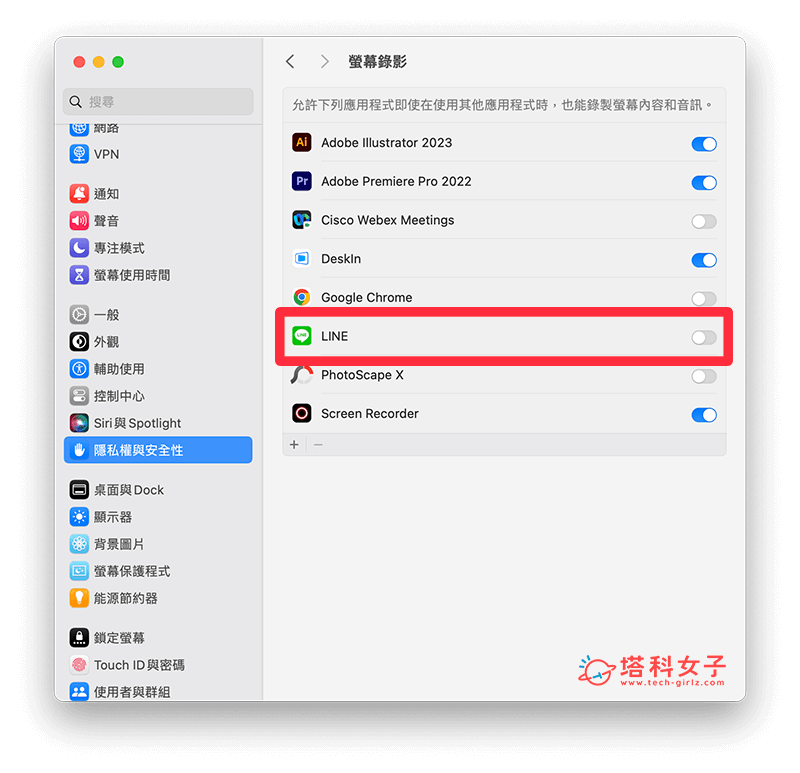
- 更改 macOS 隱私權相關設定時需要輸入密碼以驗證身份。
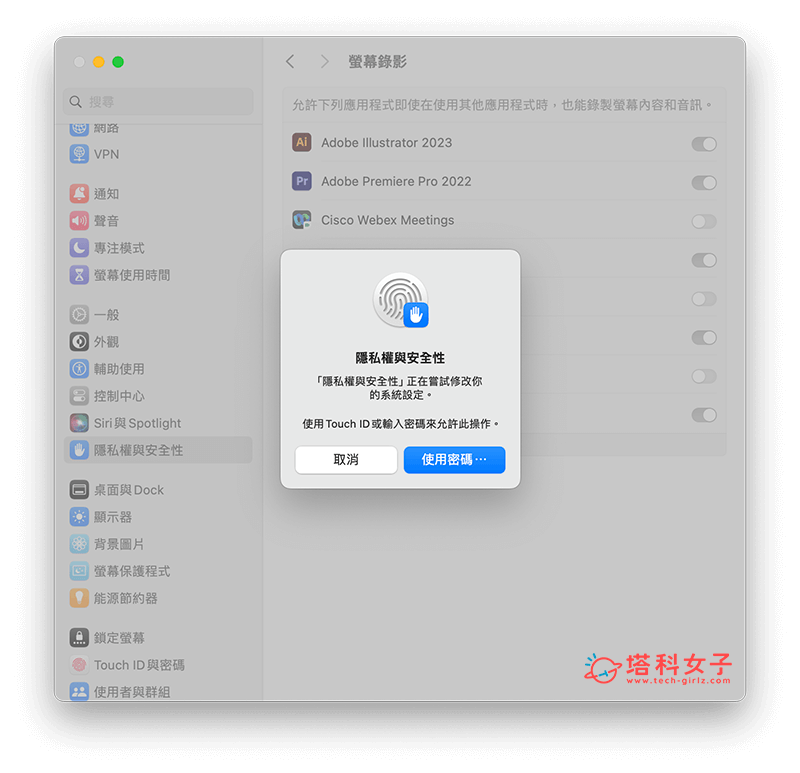
- 解鎖後,點選「結束並重新打開」,必須將 LINE 應用程式結束並重啟。這樣就成功開啟 Mac LINE 螢幕截圖的權限了。
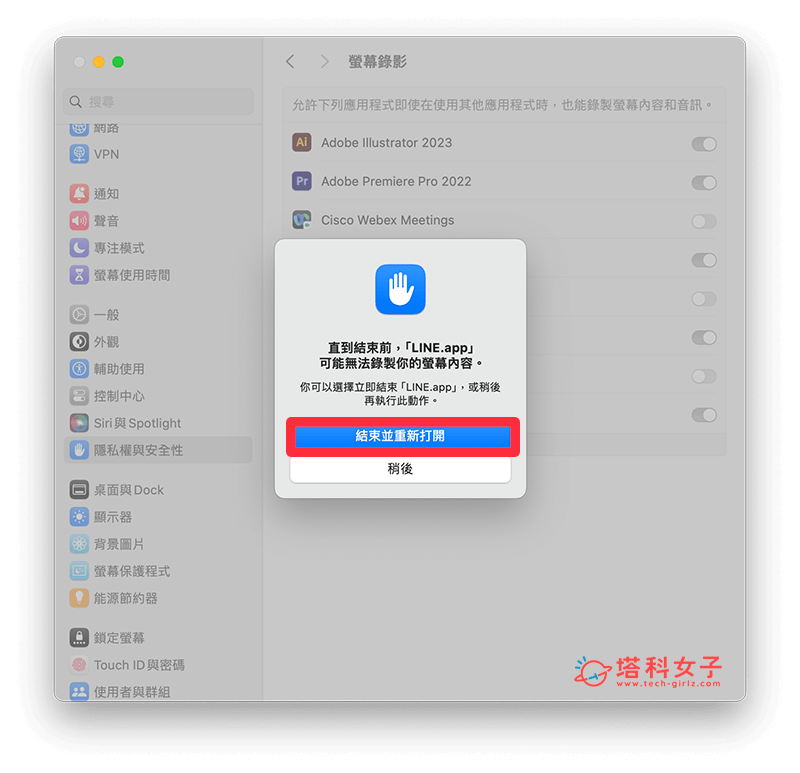
如何在 Mac LINE 截圖?
透過上述教學的設定步驟成功開啟 LINE 螢幕截圖權限之後,現在我們可以嘗試透過 Mac LINE 截圖。請打開 LINE 聊天室,點選底部的「截圖」按鈕,如果想調整截圖時是否隱藏 LINE 視窗的話,可點選截圖圖示右側的「v」,並視情況勾選「擷取畫面時隱藏視窗」選項,若勾選,那使用 LINE 截圖功能時則會隱藏 LINE 視窗,若不勾選擇不會隱藏。
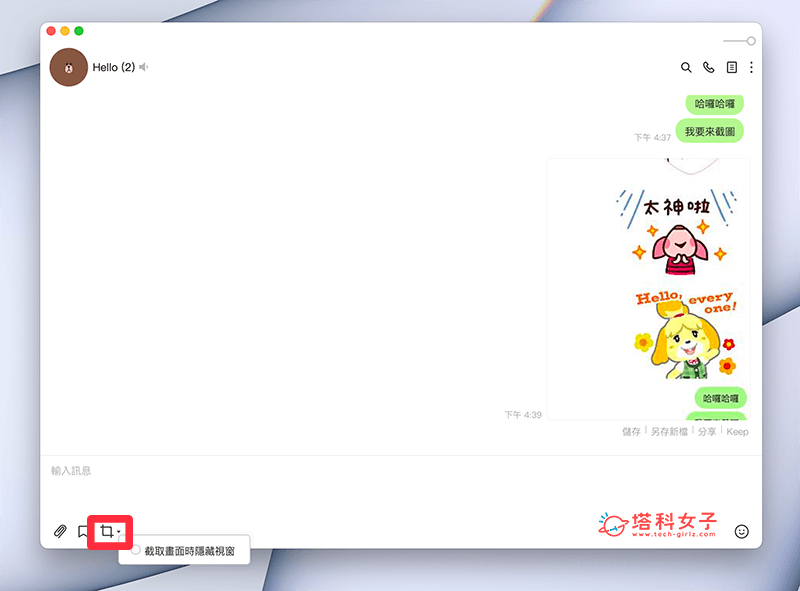
點擊 LINE 截圖按鈕後,選取你想截圖的畫面範圍。
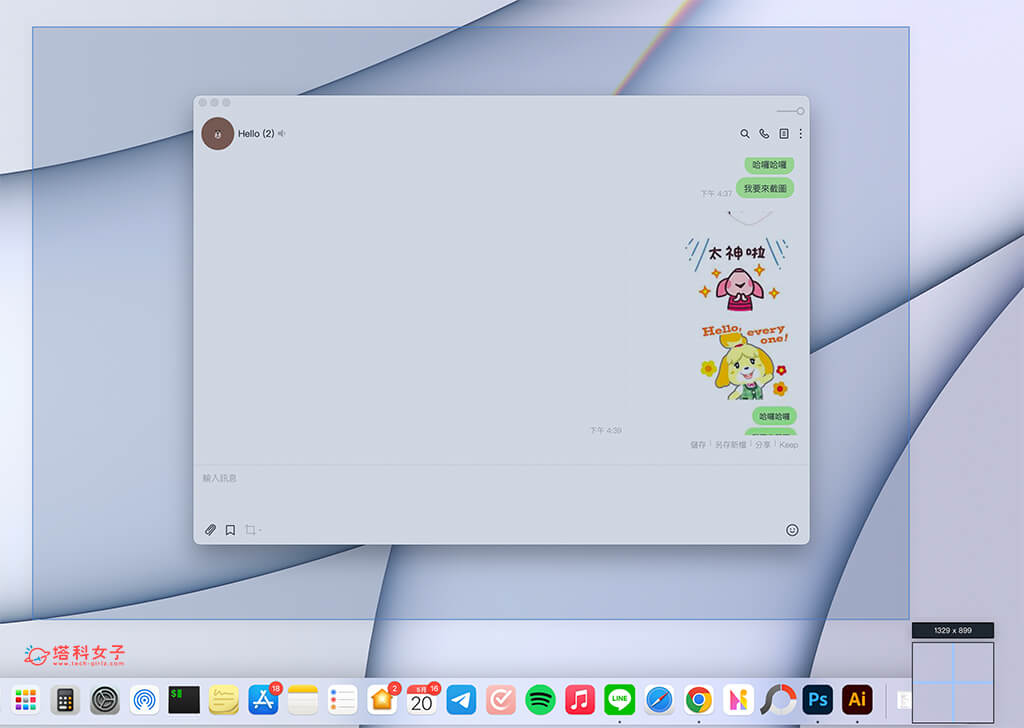
接著,底部會出現一排工具列,這邊你可以選擇畫筆、GIF、轉為文字、掃描 QR Code、分享、複製、儲存至 Keep、儲存、完成。如果選擇「完成」,那這張 LINE 截圖將會送到訊息框中,點選傳送鍵就可以傳到 LINE 聊天室裡;而選擇「儲存」的話,這張截圖將會儲存到電腦中。
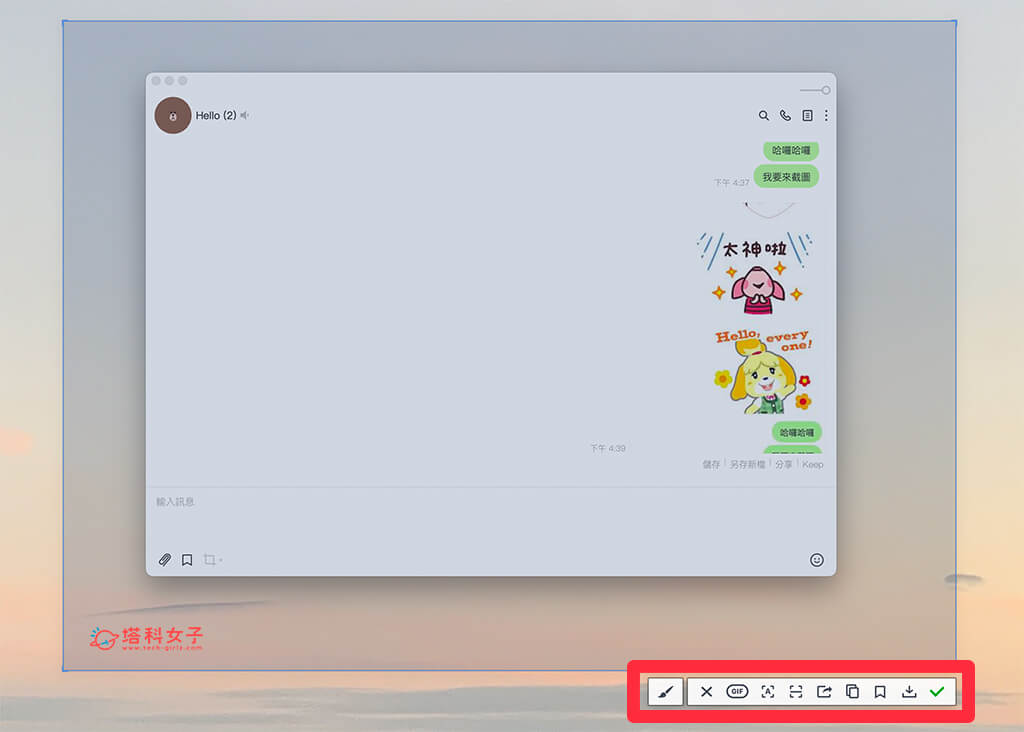
總結
如果你有在 Mac 電腦上使用 LINE 通訊軟體,但要截圖時才突然出現「無法截圖」的提示,那只要參考本篇教學的方法授權 LINE 螢幕錄製權限,並結束 LINE 再重啟,這樣 LINE 就能截圖囉!
